win7网络类型怎么修改?我们的网络可以去进行类型的设置,提供给我们选择的有家庭网络和工作网络、个人网络等等。一些用户需要去进行类型切换的时候,发现找不到修改的位置。接下来一起来分享看看win7电脑网络类型修改教学吧。
更改教程
1、首先双击打开“计算机”。
win7系统怎么改任务栏的颜色?win7任务栏颜色可以改吗?
win7任务栏颜色可以改吗?win7任务栏颜色是可以改的,我们可以在系统设置中去调整自己喜欢的系统任务栏的颜色。同时还可以去设置任务栏的透明度,实现穿透效果,可以看到我们的壁纸。那么具体怎么去改,接下来一起看看win7系统怎么改任务栏的颜色教学。

2、点击上方的“打开控制面板”。

3、选择“网络和共享中心”。

4、选择我们现在连接的网络。

5、然后就可以在图示位置更改网络类型了。
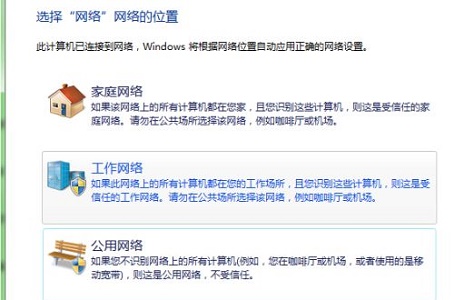 本篇电脑技术文章《win7网络类型怎么修改? win7电脑网络类型修改教学》由下载火(xiazaihuo.com)纯净系统之家网一键重装软件下载平台整理发布,下载火系统重装工具网可以一键制作系统启动盘,也可在线一键重装系统,重装好的系统干净纯净没有预装软件!
本篇电脑技术文章《win7网络类型怎么修改? win7电脑网络类型修改教学》由下载火(xiazaihuo.com)纯净系统之家网一键重装软件下载平台整理发布,下载火系统重装工具网可以一键制作系统启动盘,也可在线一键重装系统,重装好的系统干净纯净没有预装软件!win7系统temp路径怎么改?win7系统temp路径修改教学
win7系统temp路径怎么改?temp文件保存在我们的电脑系统盘里面,有的时候我们运行多程序的时候,它在系统盘中造成了大量的占用。那么我们可以将它移动到其他的磁盘,比如D盘。那么如何修改,一起来看看win7系统temp路径修改教学。






